Tambah Kece, Begini Cara Ganti Background di Zoom
Cara Ganti Background di Zoom -- Para pengguna aplikasi Zoom baik di Dekstop ataupun di Android kini bisa mengganti background di Zoom dengan foto yang menarik. Oleh sebab itu, artikel ini akan memandu anda dalam mempelajari cara ganti background di Zoom dengan mudah. Kami akan berikan cara ganti background di Zoom via Zoom for Desktop saja. Jadi biar lebih gampang. Tujuan kami karena untuk hp Android maka anda harus join meeting dulu untuk ganti background, namun kalau yang untuk Windows tidak demikian. Baca juga: Cara Merekam Zoom Meeting.
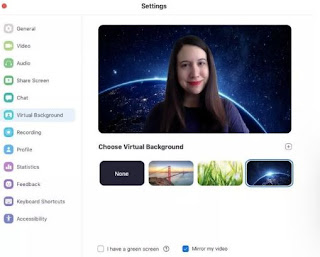
Jadi tanpa basa basi lagi, biar tambah kece berikut kami jelaskan kepada Anda tata cara ganti background di Zoom. Ingat bahwa cara ganti background di zoom berikut sangatlah mudah. Asal Zoom di laptop Anda sudah on maka semuanya hanya tinggal melakukan beberapa klik saja.
Adapun proses cara ganti background di Zoom kurang lebih seperti di bawah ini. Pastikan Anda langsung coba ganti background zoom cloud Anda tanpa harus menunggu instruksi dari kami.
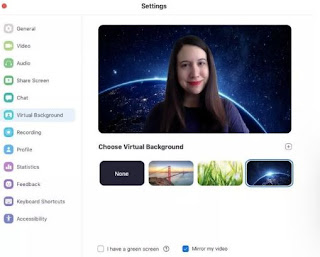
Cara Mengganti Background di Zoom Cloud Meeting
Terkait dengan cara ganti background di Zoom maka Anda harus pastikan Zoom di dekstop Anda sudah ready. Artinya adalah Anda sudah login kedalam akun Zoom yang ada di laptop Anda. Hal ini karena akan mempermudah Anda dalam mengubah background Zoom Anda. Oleh sebab itu, jika Anda belum login kami sarankan untuk login dulu. Baca juga: Cara Mengundang Teman di Zoom.Adapun proses cara ganti background di Zoom kurang lebih seperti di bawah ini. Pastikan Anda langsung coba ganti background zoom cloud Anda tanpa harus menunggu instruksi dari kami.
Cara Ganti Background di Zoom
Terkait cara mengganti background di Zoom adalah sebagai berikut ini.- Jalankan Zoom di desktop Anda.
- Klik Settings yang ada di bawah foto profil Anda.
- Selanjutnya, ketuk Virtual Background pada menu yang di kiri layar.
- Kemudian, Anda bisa melihat beberapa pilihan background default bawaan Zoom.
- Anda bisa memilih salah satu background tersebut dengan cara klik saja, maka otomatis background Zoom Anda akan ganti.
- Ketuk ikon + yang ada di samping tulisan Choose Virtual Background.
- Maka akan tampil pop up untuk pilihan upload foto yang Anda mau untuk ganti background Zoom.
Begitu saja cara mengganti background di Zoom. Semoga paparan kami bisa menjadi referensi Anda kedepannya.
Akhir Kata
Cara ganti background Zoom mudah sekali. Anda hanya perlu masuk ke setting Zoom yang ada di laptop Anda maka semuanya beres. Namun ini akan sulit jika Anda terapkan di hp Android karena aplikasi Zoom belum ada pilihan ganti background kecuali jika Anda masuk ke meeting orang lain. Baca juga: Cara Menghapus Akun Zoom Permanen.